Lägga till/justera layoutramar för bilder
På objektredigeringsskärmen kan du lägga till layoutramar för bilder till fotolayouter och skivetiketter (CD/DVD/BD). Du kan även justera layoutramarnas position, visningsordning osv.
 Obs!
Obs!
- Se "Objektredigeringsskärmen" för information om hur du växlar till objektredigeringsskärmen.
- Redigering av fotolayout används som ett exempel i följande beskrivningar. Tillgängliga inställningar kan variera beroende på vad du skapar.
Lägga till en layoutram för bild
-
I området med miniatyrbilder väljer du sidan där du vill lägga till en layoutram för bild.
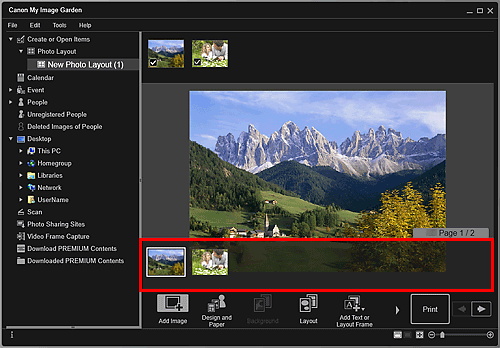
 Obs!
Obs!- Om området Sidminiatyrbilder inte visas klickar du på listen ovanför åtgärdsknapparna.
-
Klicka på Lägg till text eller layoutram (Add Text or Layout Frame).
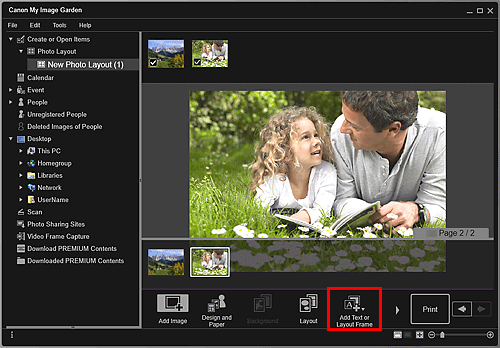
-
Välj Layoutram för bild (Image Layout Frame) i den meny som visas.
Markören ändras till
 (Ange området för layoutramen för bild).
(Ange området för layoutramen för bild). -
Dra markören över målplatsen för att ange storleken på layoutramen för bilden.
Nu har en layoutram skapats där du kan infoga en bild.
Justera layoutramen för bild
-
I området med miniatyrbilder väljer du sidan där vill justera en layoutram för bild.
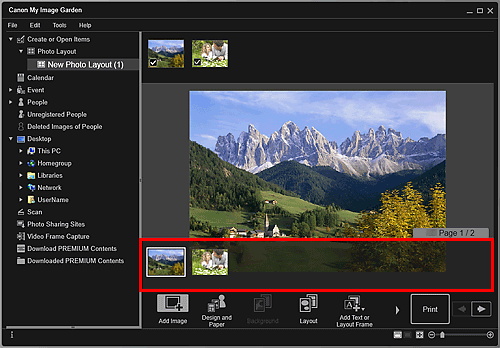
-
Flytta markören över den bild du vill justera.
När du placerar markören över layoutramen ändras utseendet till
 (Flytta layoutram för bild). Klicka på ramen för att visa justeringspaletten för layoutramen.
(Flytta layoutram för bild). Klicka på ramen för att visa justeringspaletten för layoutramen. -
Använd layoutramens justeringspalett för att justera bildens orientering och position.

 (Rotera 90°)
(Rotera 90°)- Roterar layoutramen 90 grader medsols med varje klick.
 (Ordna)
(Ordna)- Klicka för att visa menyn. Du kan ändra visningsordning för layoutramarna.
 (Justera eller distribuera)
(Justera eller distribuera)- Klicka för att visa menyn. Du kan ändra justeringen/distributionen för layoutramarna.
 Obs!
Obs!- När ett alternativ som Justera vänster (Align Left) har valts och kryssrutan Justera mot sida (Align to Page) är markerad görs justeringen/distributionen i förhållande till sidan.
- Du kan välja Justera markerade objekt (Align Selected Objects) när du har markerat flera textrutor eller layoutramar för bilder.
 Obs!
Obs!- Layoutramar för bilder kan inte läggas till ID-foton.
- Du kan dra i layoutramen för att justera positionen.
- Du kan dra i layoutramens fyra hörn för att justera storleken.
- När du flyttar markören över ett av layoutramens hörn ändras markören till
 (Fri rotation) så att du kan rotera layoutramen fritt genom att dra i den.
(Fri rotation) så att du kan rotera layoutramen fritt genom att dra i den. - Genom att högerklicka på en layoutram för bild kan du klippa ut, kopiera eller ta bort layoutramen i menyn som visas, eller ändra visningsordningen eller justeringen/distributionen för layoutramarna. Den utklippta eller kopierade layoutramen kan klistras in från menyn som visas när du högerklickar på sidan.

